
Isi kandungan:
- Pengarang John Day [email protected].
- Public 2024-01-30 11:07.
- Diubah suai terakhir 2025-01-23 15:00.



Helo!
Dalam arahan ringkas ini saya ingin membentangkan projek Esp8266 WS kedua saya. Oleh kerana saya menyiarkan projek ESP pertama saya, saya mahu menjadikan diri saya yang kedua. Oleh itu, saya mempunyai masa lapang untuk menyusun semula kod sumber lama agar sesuai dengan keperluan saya.
Jadi jika anda tidak keberatan saya akan membentangkannya.
Langkah 1: Stesen Cuaca
WS masih menggunakan kunci API openweathermap untuk memuat turun data cuaca dan memaparkannya di skrin.
Sedikit pengekodan diperlukan kerana dalam bentuk itu tidak dapat memaparkan ikon cuaca yang saya mahukan.
Langkah 2: Bahan
Bahagian yang diperlukan untuk WS:
- Nodemcu V3 ESP8266
- LCD TFT 1.8 inci dengan IC pemacu ST7735
- Wayar F-F
- Kod sumber
- Arduino IDE
- Sokongan SPIFFS
- Kunci API Openweathermap
Langkah 3: Perisian
Untuk projek ini, saya menyediakan kod sumber dan gambar bitmap yang diperlukan, muat turun dari halaman github saya:
Perpustakaan yang saya gunakan adalah TFT_eSPI yang dibuat oleh Bodmer.
Yang mesti anda lakukan: Muat turun perpustakaan yang betul, susun dan muat naik ke papan, muat naik gambar bitmap dengan SPIFFS ke ESP dan sambungkan dengan lcd.
Saya telah menggunakan gambar bitmap 24 bit 100 X100, tetapi anda boleh menggunakan ikon lain. Yang saya gunakan telah memuat turun dari
Langkah 4: Pinout LCD
Pinout adalah seperti berikut:
// Paparkan SDO / MISO ke NodeMCU pin D6 (atau biarkan terputus jika tidak membaca TFT)
// Paparkan LED ke NodeMCU pin VIN (atau 5V, lihat di bawah)
// Paparkan SCK ke NodeMCU pin D5
// Paparkan SDI / MOSI ke pin NodeMCU D7
// Paparkan DC (RS / AO) ke pin NodeMCU D3
// Paparkan RESET ke pin NodeMCU D4 (atau RST, lihat di bawah)
// Paparkan CS ke NodeMCU pin D8 (atau GND, lihat di bawah)
// Paparkan GND ke NodeMCU pin GND (0V)
// Paparkan VCC ke NodeMCU 5V atau 3.3V
Untuk pengurangan belakang anda boleh menggunakan potensiometer 10K atau menggunakan pin GPIO yang lain. Bagi saya, saya biasanya menyambungkan pin lampu latar ke pin TX. Saya tahu ia bukan idea yang baik atau sangat sihat untuk ESP, tetapi ia berfungsi dengan baik.
Langkah 5: WS dalam Tindakan



Setelah melakukan semuanya dengan betul, anda dapat melihat bahawa stesen cuaca menyambung ke internet dan memuat turun data cuaca.
Parameter yang berbeza dipisahkan dalam gelung yang berbeza.
Apa yang anda lihat ialah gambaran cuaca sebenar, suhu, kelembapan, kelajuan angin, jarak pandang dalam meter, tekanan udara, sudut angin, liputan awan dalam peratusan (%).
Untuk bonus antara 21:00 dan 07:00, paparan berubah menjadi simbolis pada waktu malam.
Langkah 6: Beberapa Petua Penting



Seperti yang anda semua ketahui ada beberapa varian TFT 1.8 di internet. Dengan lcd-s Adafruit yang asli biasanya tidak ada masalah. Tetapi apabila menggunakan yang palsu (biasanya dari Aliexpress) anda harus membuat beberapa penyesuaian.
Perpustakaan Bodmers TFT_eSPI sangat menyeronokkan dan kaya dengan fungsi. Dan bahagian yang paling baik adalah dia berjaya menangani offset piksel bergantung pada jenis TFT 1.8 yang anda gunakan.
Untuk mengatasi masalah ini, saya mencadangkan perkara berikut:
Pergi ke folder perpustakaan dan edit fail User_Setup.h. Tolak #tentukan ST7735_DRIVER dan komen yang lain.
Kemudian lepaskan ketinggian tft dengan lebar. Dan kemudian dalam kes saya (REDTAB) ketidakpuasan misalnya: #define ST7735_REDTAB. Selepas ini simpanlah buat masa ini dan susun lakaran dan muat naik ke papan. Untuk memastikan saya telah menentukan parameter dalam lakaran juga. Ini adalah prosedur yang agak panjang, kerana anda perlu menyusun dan memuat naik lakaran setiap kali naik sehingga offset hilang, tetapi patut dicuba. Untuk mengedit h. fail saya sangat mencadangkan Wordpad. Gambar disertakan.
Langkah 7: Selesai
Setelah melakukan semuanya dengan betul, anda dapat menikmati alat kecil ini. Saya telah mencuba memasangkan gambar bitmap dengan kod cuaca sebaik mungkin, tetapi pada masa ini saya masih mengujinya.
Pada dasarnya saya membuatnya sendiri, tetapi setelah seharian saya fikir saya akan membagikannya. Mungkin ada yang lebih menyukainya daripada saya.
Terima kasih kerana membaca arahan saya, semoga anda dapat menggunakannya dan menggunakannya sesuka hati.
Semoga hari anda indah!
Langkah 8: Kemas kini Kecil



Selepas beberapa hari saya fikir saya akan membuat semula WS ini dalam bentuk baru.
Perubahan: ESP32 Uno R3
LCD TFI selari ILI9340 / 41
Ikon baru
1 pilihan tambahan
Sila edit fail User_setup.h di perpustakaan TFT_eSPI sesuai dalam lakaran. Tolong lepaskan mereka dan komen pilihan lain atau sebaliknya ia tidak akan berjaya.
Anda harus menyambungkan GPIO 35 hingga 15, GPIO 33 hingga 34, GPIO 32 hingga 36 kerana ia hanya pin input dan paparan kami tidak akan berfungsi (lihat gambar).
Kod sumber boleh didapati di github.
Disyorkan:
Pocket ESP8266 Weather Station [No ThingsSpeak] [Powered Battery]: 11 Langkah
![Pocket ESP8266 Weather Station [No ThingsSpeak] [Powered Battery]: 11 Langkah Pocket ESP8266 Weather Station [No ThingsSpeak] [Powered Battery]: 11 Langkah](https://i.howwhatproduce.com/images/012/image-33182-j.webp)
Pocket ESP8266 Weather Station [No ThingsSpeak] [Powered Battery]: Pocket Weather Station Dicipta khas untuk mereka Geek Teknologi Duduk di luar sana dan Menonton Instruksiku. Oleh itu, Izinkan saya Beritahu Anda Mengenai Stesen Cuaca Pocket ini. Terutama Cuaca Pocket Ini Mempunyai Otak ESP8266 dan Berfungsi pada Bateri kerana
1.8 TFT LCD Advanced Weather Station: 5 Langkah

1.8 TFT LCD Advanced Weather Station: Agak lebih kecil, tetapi lebih besar
DIY Ardunio Weather Station Nokia 5110 LCD: 3 Langkah
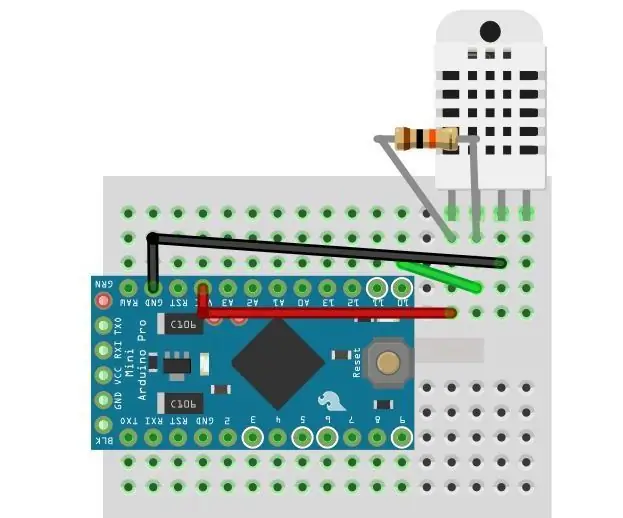
DIY Ardunio Weather Station Nokia 5110 LCD: Satu lagi stesen cuaca yang sangat mudah dan mudah alih. Saya mempunyai beberapa sensor sisa, mini pro dan paparan LCD. Saya menjumpai 3 kandang plastik yang hilang sejak sekian lama. Oleh itu, saya memutuskan untuk membuat alat ringkas untuk diri sendiri yang akan merosakkan
Cara Membuat Jam Realtime Menggunakan Arduino dan TFT Display - Arduino Mega RTC Dengan Paparan TFT 3.5 Inch: 4 Langkah

Cara Membuat Jam Realtime Menggunakan Arduino dan TFT Display | Arduino Mega RTC Dengan Paparan TFT 3,5 Inci: Lawati Saluran Youtube Saya. Pengenalan: - Dalam posting ini saya akan membuat "Jam masa nyata" menggunakan LCD sentuh TFT 3,5 inci, Arduino Mega 2560 dan modul RTC DS3231…. Sebelum memulakan… periksa video dari saluran YouTube saya..Catatan: - Sekiranya anda menggunakan Arduin
Multi Task Raspberry 1 B (Personal Cloud + Weather Station): 4 Langkah

Multi Task Raspberry 1 B (Personal Cloud + Weather Station): Beberapa waktu yang lalu saya teringat bahawa ada cadangan RPiB setelah membeli versi yang lebih baru. Memikirkan privasi ketika menyimpan fail sandaran saya memutuskan untuk mempunyai pelayan awan saya sendiri. Gembira dengan hasil yang baik tetapi tidak berpuas hati dengan pembaziran potensi dari R
